如何创建Facebook故事

Facebook故事制作起来非常有趣。这里是您如何在Android设备和计算机上创建故事的方法。

FaceTime 最初僅針對 iPhone、iPad 和 Mac 用戶推出。但現在您可以透過 Android 手機參加 FaceTime 通話。您仍無法選擇從 Android 手機發起 FaceTime 通話。但至少您可以與朋友進行 FaceTime 通話。
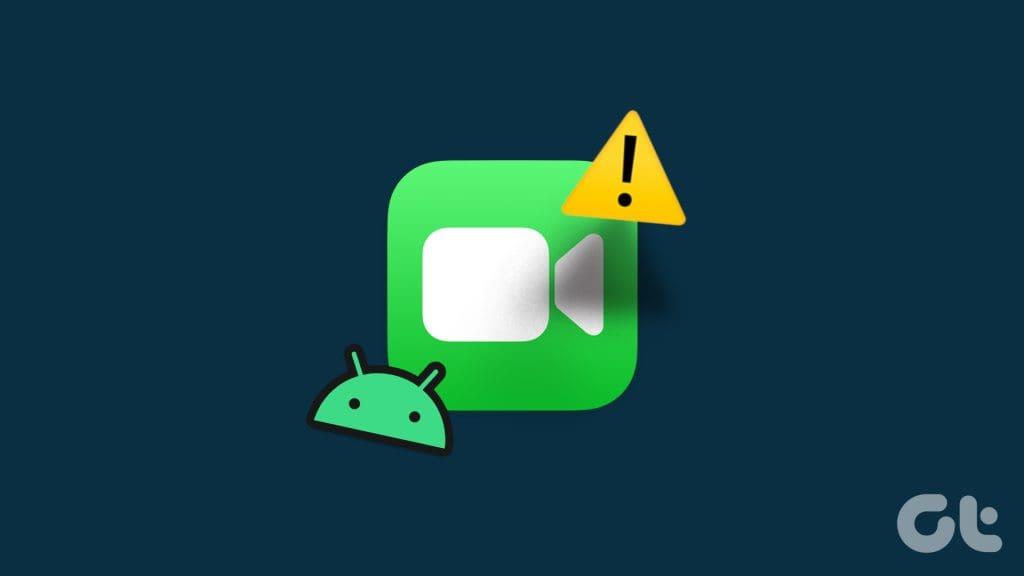
有些用戶無法使用 FaceTime 並在 Android 手機上接聽電話。如果您也面臨相同的問題,以下是修復 FaceTime 無法在 Android 手機上運行的最佳方法。
由於您可以透過網頁瀏覽器在 Android 手機上進行 FaceTime 通話,因此您應該檢查相機和麥克風權限是否已啟用。這是在 Android 上的 FaceTime 通話無法正常運作時進行故障排除的第一種方法。
步驟 1:長按 Android 手機上的網路瀏覽器圖標,然後選擇應用程式資訊。

第 2 步:點選「權限」。
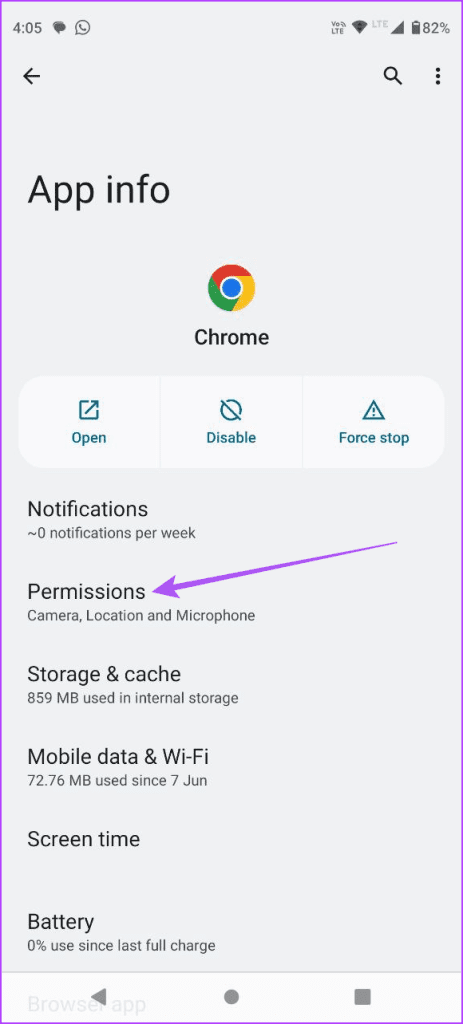
步驟 3:選擇“攝影機”和“麥克風”,檢查您的網路瀏覽器是否允許存取它們。
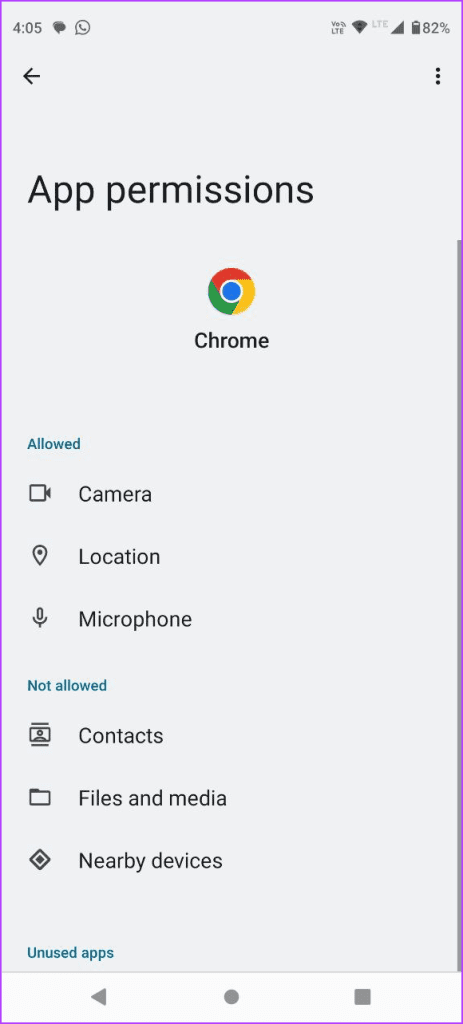
第四步:關閉App Info,查看問題是否已解決。
如果您的 Android 手機上的麥克風無法正常運作,您可以參考我們的貼文。
如果您無法從 Android 裝置加入 FaceTime 通話,請檢查與您分享的通話連結。 FaceTime 通話連結可能會在一段時間後過期。因此,您可以向您的聯絡人索取另一個通話連結。
您的聯絡人可以選擇靜音 FaceTime 通話加入請求。當您從 Android 手機發送 FaceTime 加入請求後,您的聯絡人需要在您的 iPhone 上批准該請求。因此,需要停用該選項才能接收 FaceTime 加入請求。
步驟 1:在 iPhone 上,開啟 FaceTime。

步驟 2:重複建立 FaceTime 通話連結的過程。
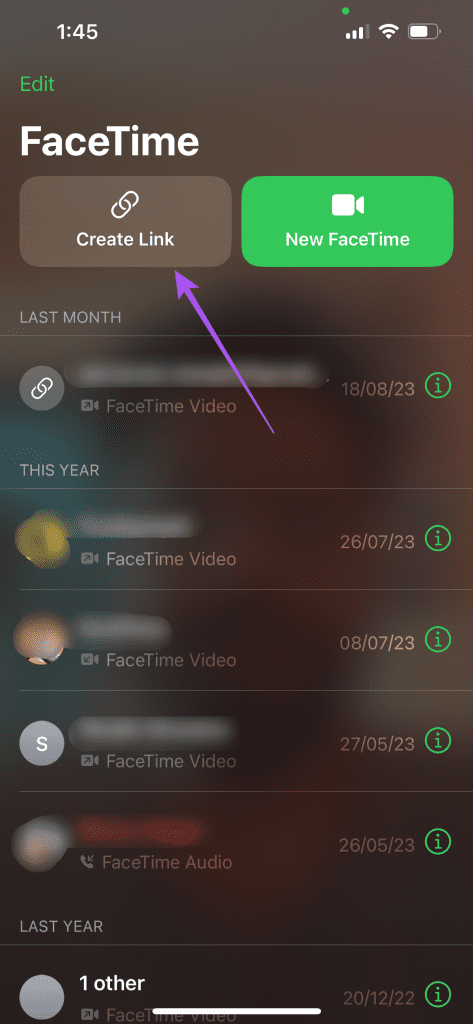
步驟 3:點選 FaceTime 畫面右上角的資訊圖示。
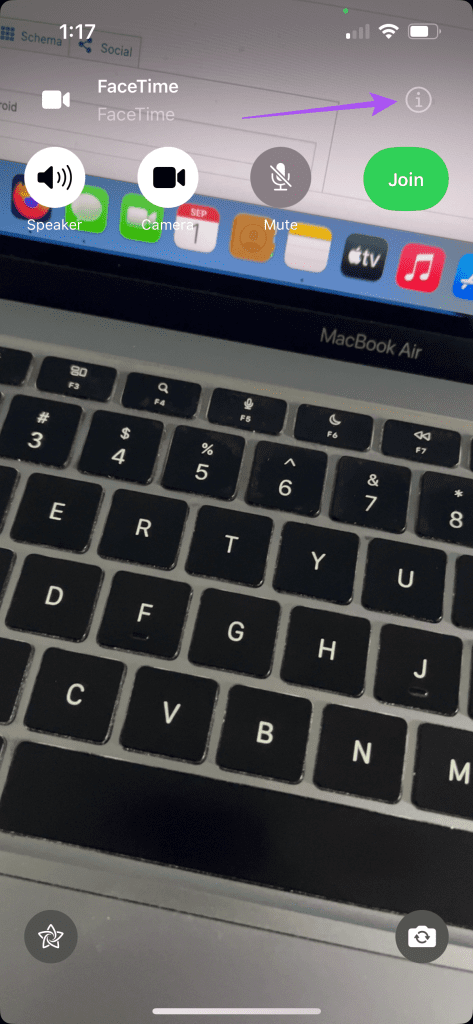
步驟 4:確保已停用「靜默加入請求」選項。
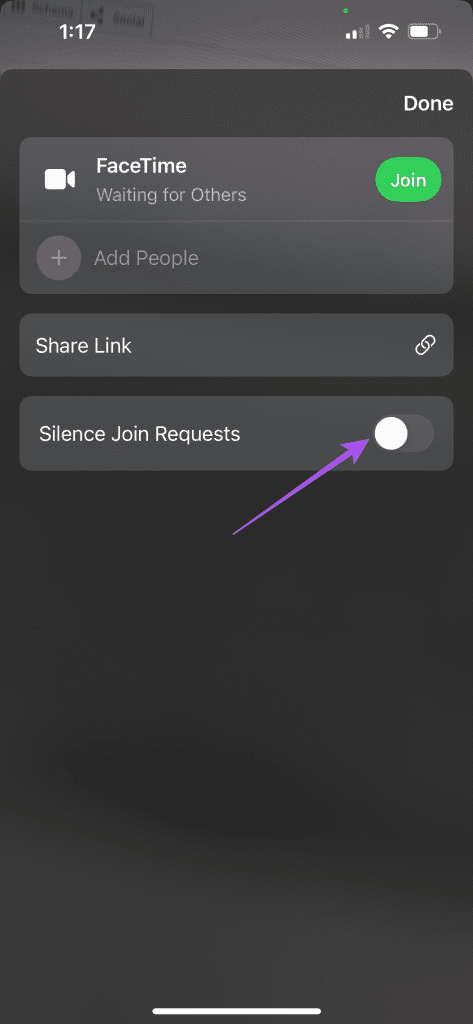
步驟 5:嘗試從 Android 手機加入 FaceTime 通話,並檢查問題是否解決。
如果您在 Android 手機上使用較舊的網頁瀏覽器版本,我們建議將其更新至最新版本。此外,建議僅在 Android 上使用 Google Chrome 和 Microsoft Edge 瀏覽器使用此功能。因此,如果您使用其他瀏覽器,請切換到 Chrome 或 Edge。
如果 FaceTime 通話連結在您的 Android 手機上仍然無法使用,則可能是您的網路速度有問題。如果您使用行動數據,您目前位置可能無法獲得良好的網路速度。我們建議您在 Android 手機上從行動數據切換到 Wi-Fi。這將提供更穩定的網路連線。
如果您家中或附近有雙頻路由器,您可以從 2.5GHz Wi-Fi 網路切換到 5GHz Wi-Fi 網路。這將顯著提高您的網路速度,並且不會導致 Android 手機上的 FaceTime 通話出現問題。只需快速運行速度測試即可放心。
應用程式快取根據您的應用程式使用情況隨時間儲存資料和偏好設定。如果您的 Android 手機上仍無法進行 FaceTime 通話,我們建議您清除網頁瀏覽器應用程式的快取。按照此解決方案後,您必須在該網頁瀏覽器中重新登入您的線上帳戶。
步驟 1:長按 Android 手機上的網頁瀏覽器應用程式圖示並選擇應用程式資訊。

步驟 2:選擇儲存快取並點選清除快取。
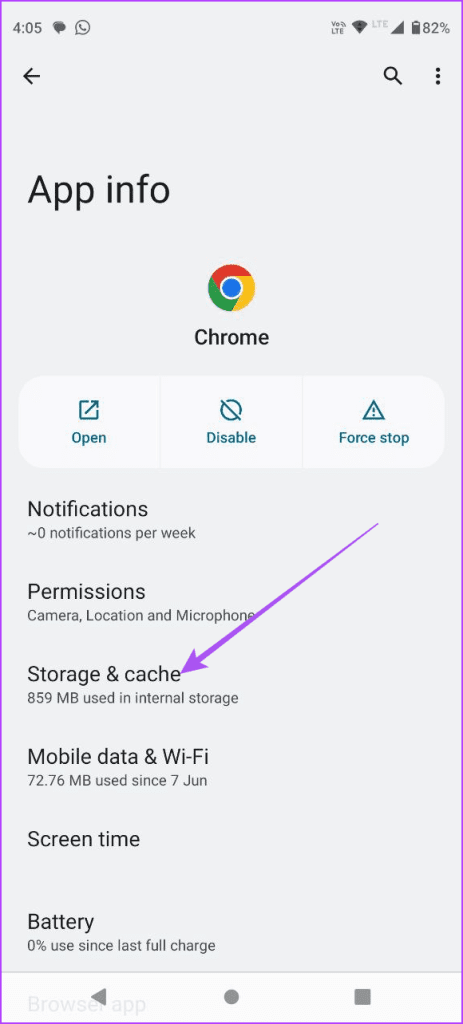
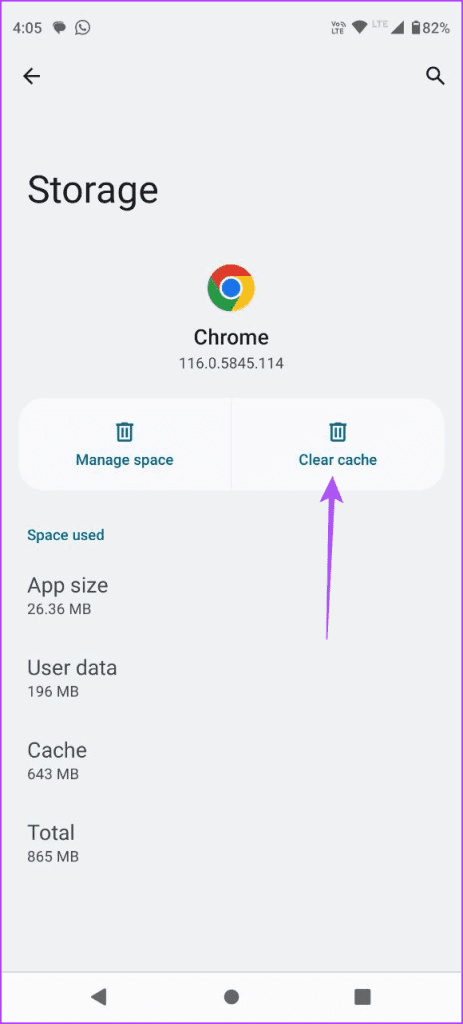
第三步:關閉App Info,查看問題是否已解決。
最後的方法是更新行動裝置上的 Android 作業系統版本。將為該功能的順利運作提供更高的穩定性。
第 1 步:開啟 Android 手機上的「設定」。
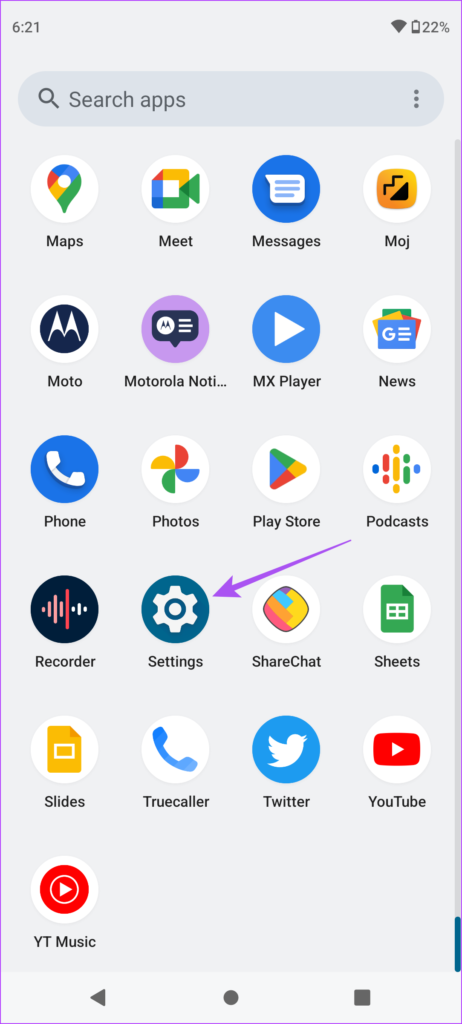
步驟 2:向下捲動並選擇系統更新。然後點選檢查更新。
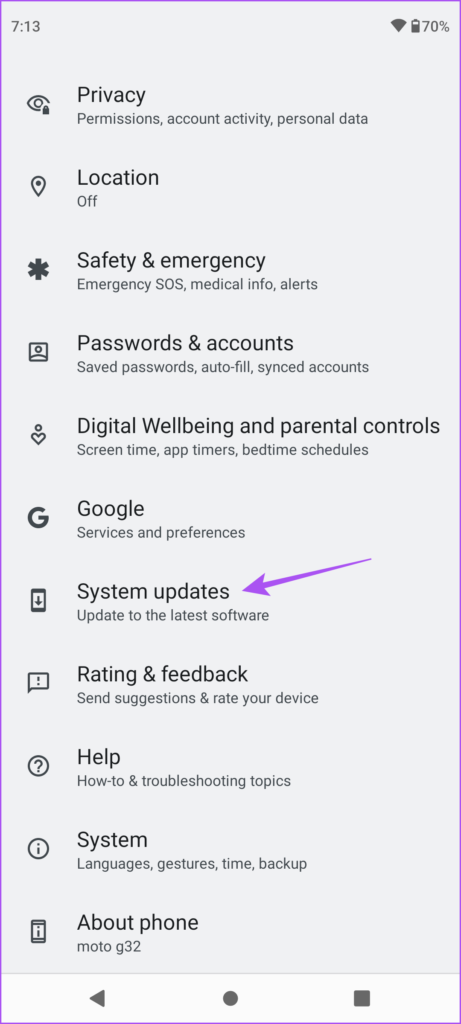
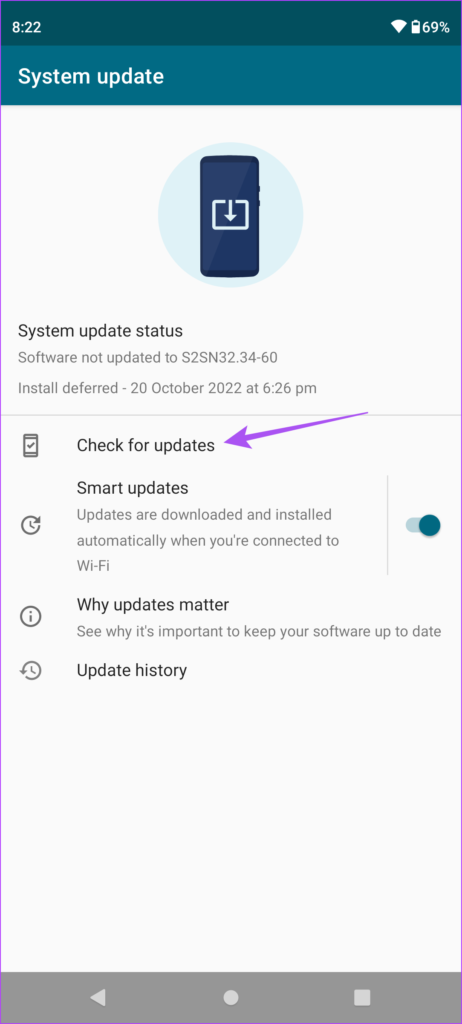
步驟 3:如果有可用更新,請下載並安裝它。
步驟 4:完成後,檢查問題是否解決。
這些解決方案將解決 Android 手機上無法進行 FaceTime 通話的問題。如果您的 Android 手機上的訊息應用程式中的音訊訊息不起作用,您也可以閱讀我們的文章。
Facebook故事制作起来非常有趣。这里是您如何在Android设备和计算机上创建故事的方法。
学习如何通过本教程在Google Chrome和Mozilla Firefox中禁用烦人的自动播放视频。
解决三星 Galaxy Tab A 陷入黑屏且无法开机的问题。
立即阅读如何从亚马逊Fire和Fire HD平板电脑中删除音乐和视频,以释放空间、清理杂物或提升性能。
想要在您的Fire平板上添加或删除电子邮件账户?我们全面的指南将逐步向您展示如何操作,让您在最喜欢的设备上快速轻松地管理电子邮件账户。不要错过这个必读教程!
本教程展示了两种如何在您的安卓设备上永久防止应用在启动时运行的解决方案。
本教程展示了如何使用谷歌信息应用程序从安卓设备转发短信。
如何启用或禁用Android操作系统中的拼写检查功能。
想知道是否可以使用另一设备的充电器为您的手机或平板电脑充电?这篇信息性文章为您提供了一些答案。
当三星发布其新的旗舰平板电脑系列时,有许多令人兴奋的内容。Galaxy Tab S9 和 S9+ 提供了对 Tab S8 系列的预期升级,三星还推出了 Galaxy Tab S9 Ultra。







